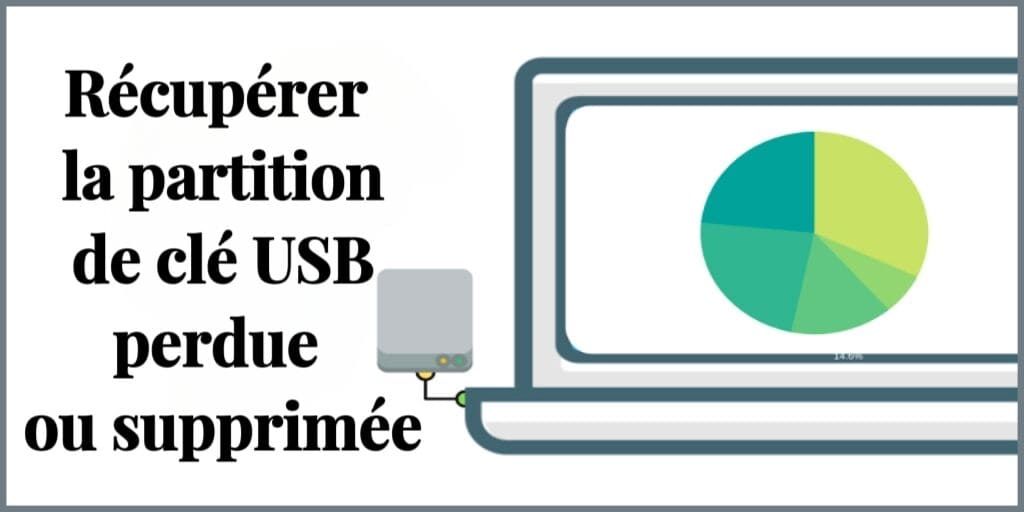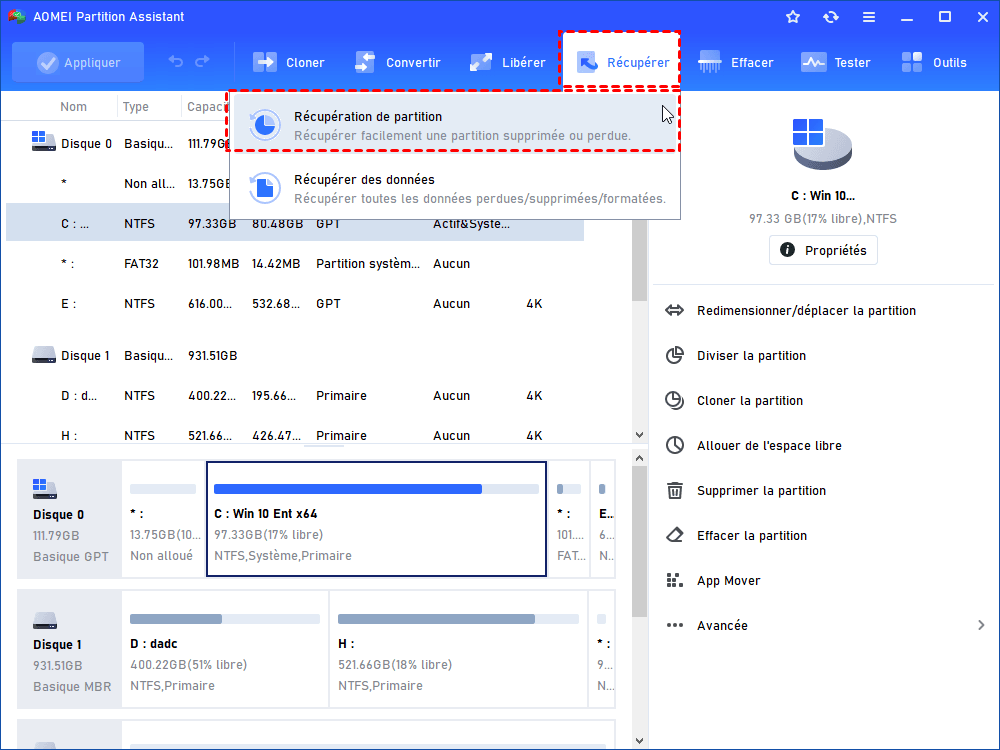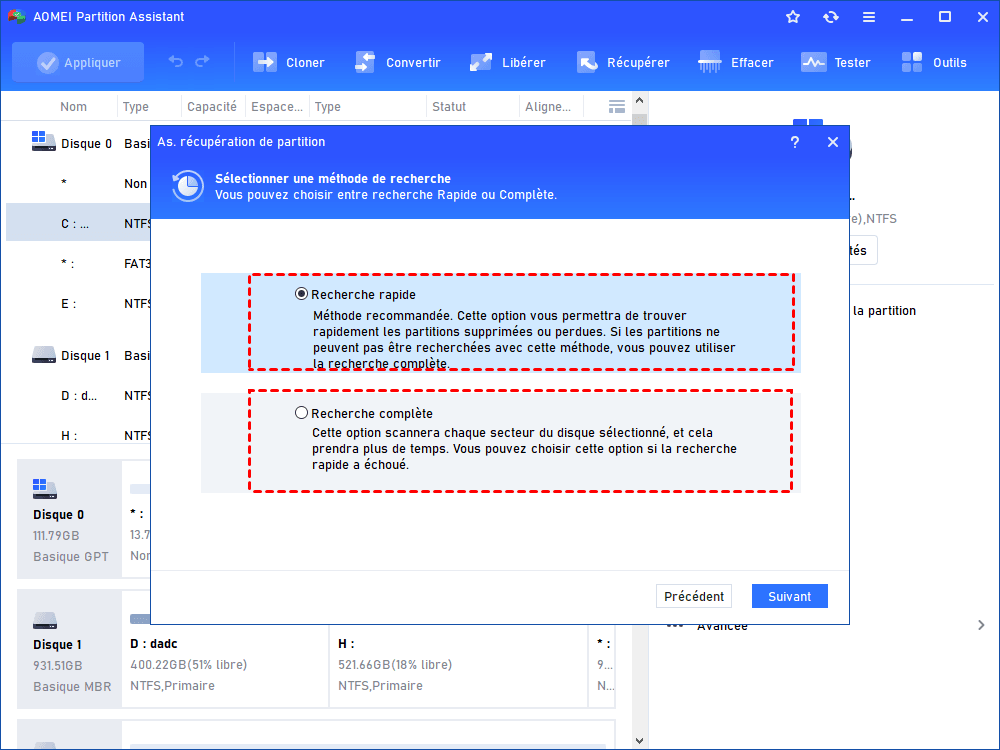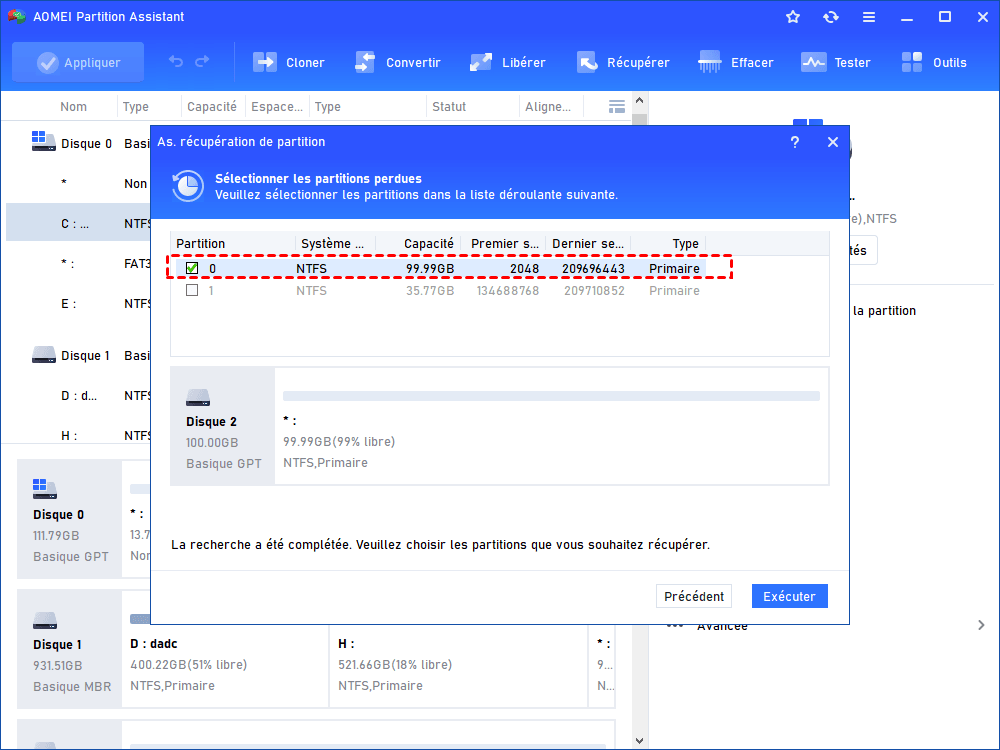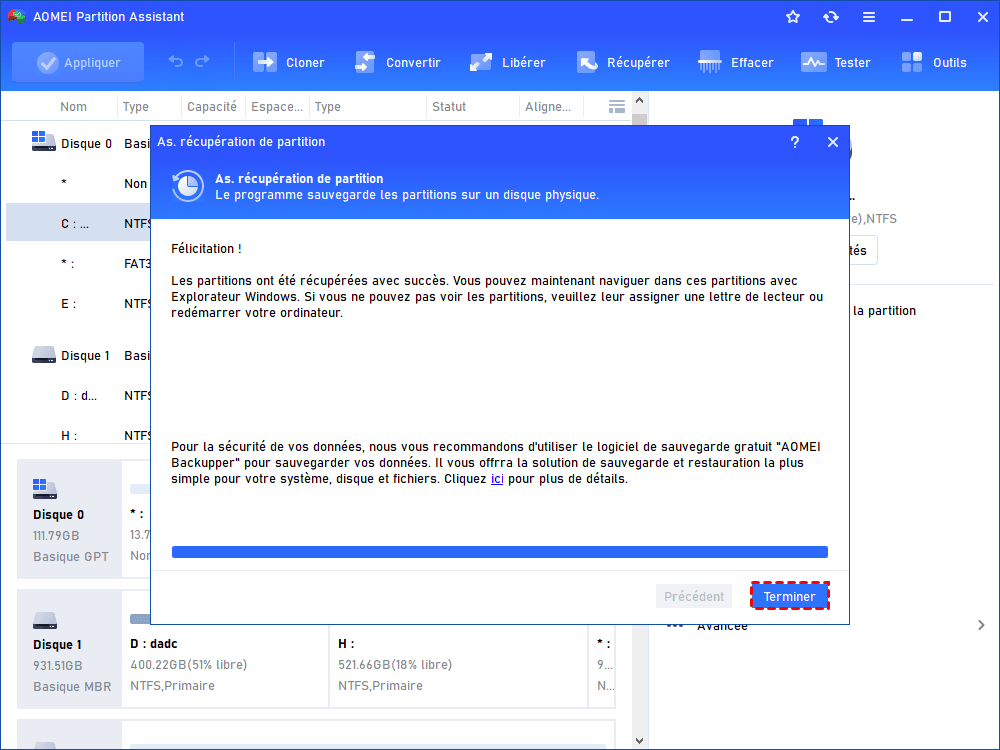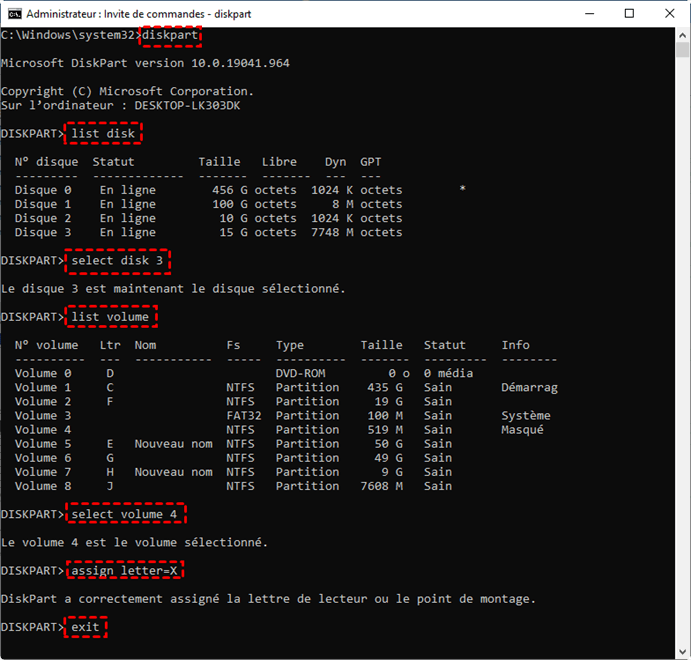Comment restaurer des partitions de clé USB supprimées par erreur ?
Comment récupérer facilement des partitions de clé USB supprimées par erreur ? Dans cet article, un puissant gestionnaire de disque tiers sera présenté pour vous aider à récupérer une partition supprimée par erreur sur USB.
Oups, j'ai accidentellement supprimé les partitions sur ma clé USB
J'ai une clé USB de 16 Go et j'ai récemment supprimé accidentellement les partitions dessus. Je suis très inquiet car il y a beaucoup de fichiers importants sur la clé USB. Je crois que les données sont toujours présentes et que seules les partitions sont manquantes. Y a-t-il un moyen de récupérer une partition supprimée par erreur de la clé USB ? Merci.
Pouvez-vous récupérer la partition de clé USB supprimée par erreur ?
La clé USB est un dispositif important dans notre vie quotidienne car elle nous aide à stocker des données importantes comme des photos, des vidéos et de la musique. Cependant, il arrive parfois que les partitions sur la clé USB soient perdues ou supprimées en raison d'opérations incorrectes, ce qui entraîne une perte de données importante. Dans ce cas, de nombreux propriétaires de clés USB cherchent à savoir s'il existe un moyen de récupérer une partition supprimée par erreur de la clé USB. Est-ce possible ? La réponse est oui.
En règle générale, lorsqu'une partition est supprimée d'une clé USB, le système supprime son attribution pour cet emplacement sur la clé, permettant à cette partie de la mémoire d'être réécrite si nécessaire. Cependant, tant que cette partie du disque reste intacte, il est toujours possible de restaurer la partition à l'aide d'un logiciel de récupération.
Comment récupérer la partition de clé USB supprimée par erreur ?
Comme mentionné précédemment, il est encore possible de récupérer les partitions perdues de la clé USB même si elles ont été supprimées accidentellement. Voici donc la meilleure façon d'essayer, et nous espérons que vous pourrez résoudre votre problème.
Conseils pour éviter une perte de données supplémentaire avant la récupération de la partition
Pour éviter que la situation ne s'aggrave, voici quelques points à garder à l'esprit avant d'exécuter le processus de récupération de la partition.
1) N'effectuez plus aucune opération sur la clé USB.
2) Ne reformatez pas la clé USB.
3) N'ajoutez pas de nouveaux contenus à la partition.
4) Ne reconstruisez pas la table des partitions.
Récupération des partitions USB supprimées accidentellement avec un gestionnaire de disque tiers
Si vous avez accidentellement supprimé certaines partitions de votre clé USB et que vous ne trouvez aucune solution, il est temps de vous tourner vers un puissant utilitaire de récupération de partitions tiers. Cette fois-ci, nous vous recommandons AOMEI Partition Assistant Professional, qui vous aidera à trouver et restaurer rapidement toutes les partitions perdues ou supprimées en seulement quelques clics, qu'elles appartiennent à une clé USB, à un disque dur ou à un SSD.
Téléchargez la version de demo de ce formidable gestionnaire de disque AOMEI et essayez-le !
Étape 1 : Installez et lancez AOMEI Partition Assistant Professional. Sélectionnez Récupérer dans la barre de navigation supérieure. Ensuite, cliquez sur Récupération de partition et choisissez le disque où vous allez récupérer les partitions.
Étape 2 : Sélectionnez une méthode de recherche entre Recherche rapide et Recherche complète. Dans ce cas, nous vous recommandons de commencer par Recherche rapide car c'est plus rapide ; si cela échoue, vous pouvez passer à Recherche complète.
Étape 3 : Choisissez la partition USB supprimée et cliquez sur Exécuter.
Étape 4 : Une fois la récupération terminée, cliquez sur Terminer.
Facultatif : Récupérer les partitions perdues avec CMD
Si vous ne parvenez pas à localiser une partition USB dans l'Explorateur de fichiers mais que vous pouvez la trouver dans la Gestion des disques, il est fort probable que la lettre de lecteur de la partition soit manquante et que la partition elle-même soit masquée. Dans ce cas, vous pouvez essayer le programme intégré gratuit de Windows - l'invite de commande (CMD) - pour récupérer la partition perdue en lui attribuant une lettre de lecteur afin de la rendre à nouveau visible dans l'Explorateur de fichiers.
1. Localisez la partition USB supprimée accidentellement dans la Gestion des disques et gardez sa taille à l'esprit.
2. Exécutez CMD en tant qu'administrateur.
3. Tapez diskpart et appuyez sur Entrée.
4. Tapez list disk et appuyez sur Entrée. Les informations sur les disques de votre PC s'afficheront.
5. Tapez select disk # et appuyez sur Entrée (Remplacez # par le numéro de séquence du disque dur contenant la partition supprimée accidentellement).
6. Tapez list volume et appuyez sur Entrée.
7. Tapez select volume # et appuyez sur Entrée (Remplacez # par le numéro de séquence de la partition USB supprimée accidentellement).
8. Tapez assign letter= # et appuyez sur Entrée (Remplacez # par n'importe quelle lettre de lecteur disponible).
9. Quittez CMD et vérifiez si la partition USB est restaurée.
Conclusion
Comment récupérer la partition de clé USB supprimée par erreur ? Ne vous inquiétez pas si vous rencontrez ce problème, car vous pouvez toujours trouver une solution. Dans cet article, le meilleur gestionnaire de disque tiers - AOMEI Partition Assistant Professional - est présenté pour vous aider à récupérer des partitions USB. Par ailleurs, CMD permet de restaurer les partitions perdues en raison de la perte de la lettre de lecteur. Si vous souhaitez utiliser le produit AOMEI sous Windows Server, vous pouvez essayer la version Server.